Kaip uždaryti nešiojamąjį kompiuterį ir naudoti išorinį monitorių sistemoje „Windows“.
Įvairios / / August 17, 2023
Nešiojamieji kompiuteriai yra orientuoti į nešiojamumą. Todėl vartotojai dažnai lieka neišpildyti didesnio ekrano troškimo. Būtent čia išoriniai monitoriai Įeiti. Jie padeda atspindėti nešiojamojo kompiuterio ekraną didesniame ekrane. Tačiau jei norite taupyti nešiojamojo kompiuterio bateriją ir susitelkti ties viena užduotimi, geriau uždarykite nešiojamąjį kompiuterį ir naudokite išorinį monitorių.

Netgi mes sunkiai radome parinktį „Windows“ darbalaukyje naudodami išorinį monitorių. „Microsoft“ padarė abejotiną dizaino pasirinkimą, neįtraukdama šios parinkties į „Windows“ ekrano nustatymus. Jis paslėptas kaip žymės langelis po maitinimo parametrais valdymo skydelyje.
Parodysime, kaip tai rasti, bet pirmiausia įsitikinkite, kad esate pasirengę uždaryti nešiojamojo kompiuterio dangtį ir naudoti išorinį monitorių sistemoje „Windows“.
Kaip prijungti ir naudoti išorinį monitorių
Bandymas naudoti išorinį monitorių su uždaru nešiojamuoju kompiuteriu veiks, jei naudosite tinkamą ekrano konfigūraciją. Štai kaip galite tai užtikrinti.
1 žingsnis: „Windows“ kompiuteryje atidarykite programą „Nustatymai“.
2 žingsnis: Šoninėje juostoje spustelėkite Sistema ir spustelėkite Rodyti.
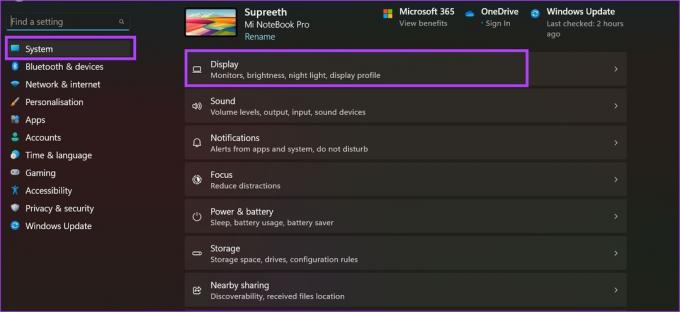
3 veiksmas: Spustelėkite Identifikuoti, kad aptiktumėte monitoriui priskirtą skaitmenį. Skaičius turėtų pasirodyti ekranuose.
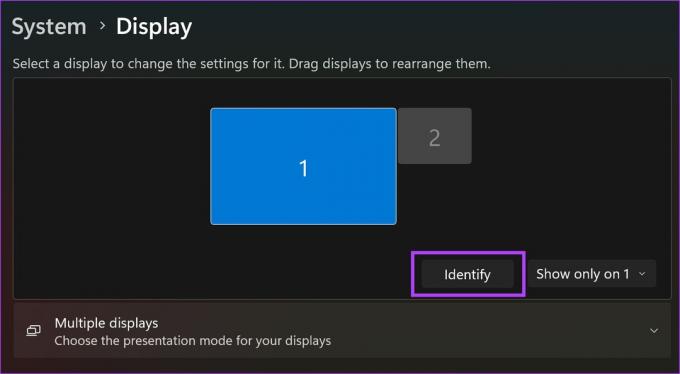
4 veiksmas: Spustelėkite išskleidžiamąjį meniu šalia Identifikuoti ir pasirinkite „Rodyti tik 1“ arba „Rodyti tik 2“ – atsižvelgiant į išoriniam monitoriui priskirtą numerį.
Kai tai padarysite, ekrano turinys bus rodomas tik išoriniame monitoriuje.
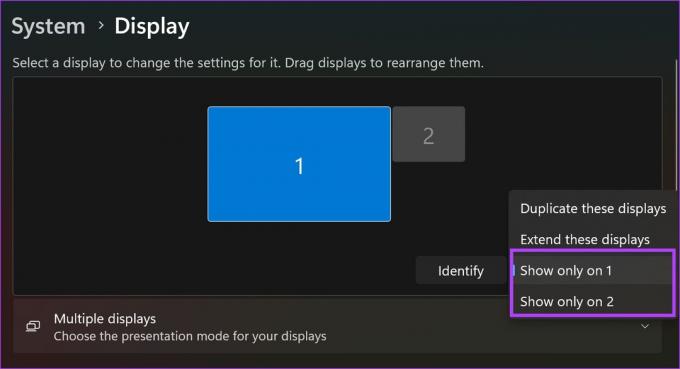
Štai kaip galite užtikrinti, kad kompiuteris neužmigtų, kai uždarysite nešiojamojo kompiuterio dangtį.
Kaip naudoti išorinį monitorių, kai nešiojamasis kompiuteris uždarytas
„Windows“ kompiuteris gali išlaikyti nešiojamąjį kompiuterį aktyvų, net kai dangtelis uždarytas po juo galios parinktys viduje Kontrolės skydelis Meniu. Štai kaip jį pasiekti.
1 žingsnis: „Windows“ kompiuteryje atidarykite valdymo skydelį.

2 žingsnis: Eikite į „Aparatūra ir garsas“.
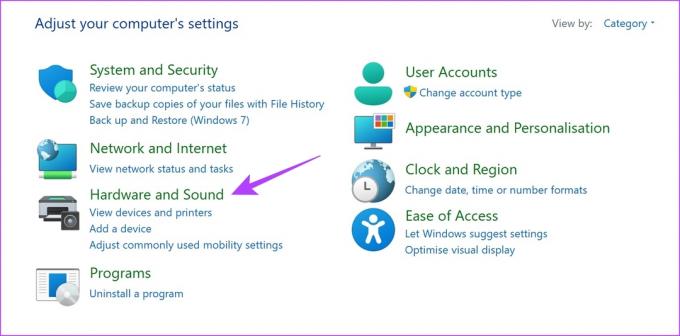
3 veiksmas: Spustelėkite maitinimo parinktys.
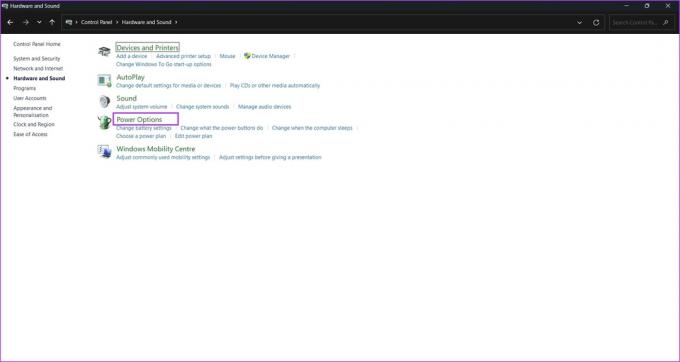
4 veiksmas: Šoninėje juostoje spustelėkite „Pasirinkite, ką daro dangčio uždarymas“.
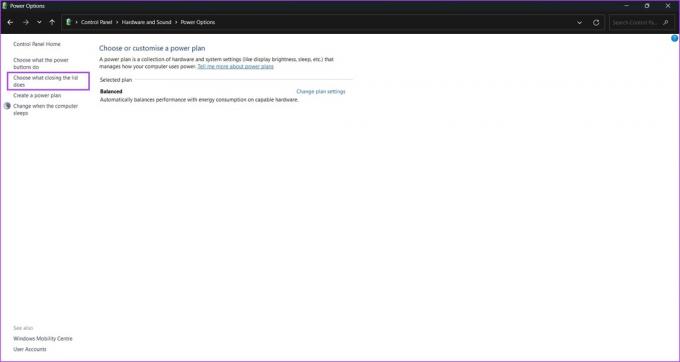
5 veiksmas: Norėdami užtikrinti, kad galėtumėte naudoti išorinį monitorių, net kai nešiojamojo kompiuterio dangtis uždarytas, spustelėkite išskleidžiamąjį meniu šalia „Kai uždarau dangtį“ ir pasirinkite Nieko nedaryti.
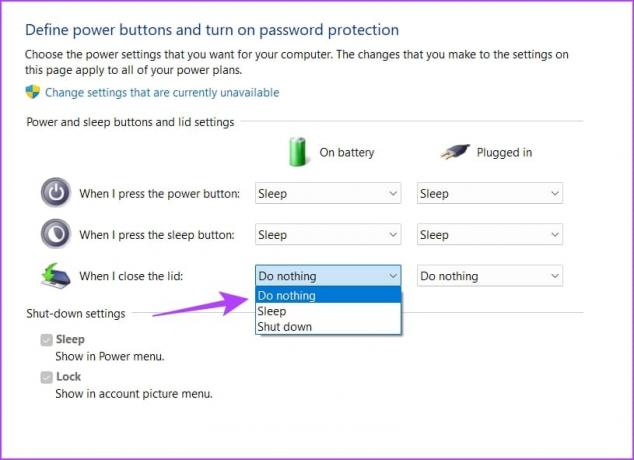
6 veiksmas: Pakartokite tą patį su prijungto režimu.
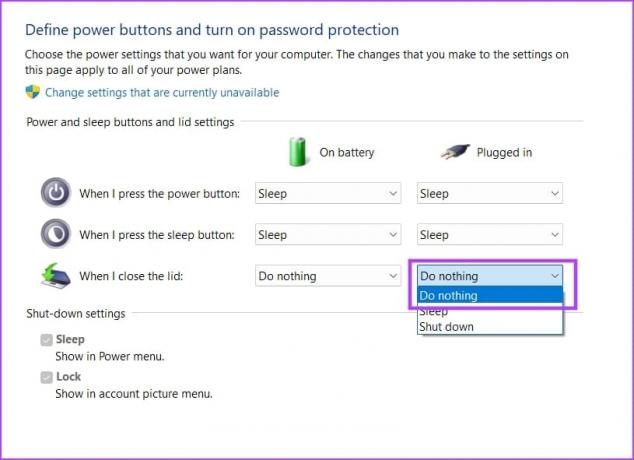
7 veiksmas: Spustelėkite Išsaugoti pakeitimus, kad patvirtintumėte.

Kai tai padarysite, pakeitimai bus taikomi ir galėsite naudoti išorinį monitorių uždarę nešiojamąjį kompiuterį.
Tačiau uždarant nešiojamąjį kompiuterį ir naudojant išorinį monitorių reikia atsiminti keletą dalykų.
Ką reikia žinoti uždarant nešiojamąjį kompiuterį su išoriniu monitoriumi
Štai keletas dalykų, kuriuos reikia žinoti naudojant išorinį monitorių su uždarytu nešiojamuoju kompiuteriu.
- Akivaizdu, kad jums reikės naudoti išorinę klaviatūrą ir pelę. Negalite naudoti nešiojamojo kompiuterio klaviatūros ir jutiklinės dalies, nes ji bus uždaryta.
- Be to, taip pat turėsite naudoti išorinė interneto kamera.
- Norėdami užmigdyti arba išjungti kompiuterį, galite tai padaryti tiesiogiai maitinimo meniu naudodami išorinį monitorių.
- Tačiau norėdami įjungti kompiuterį, turite atidaryti nešiojamąjį kompiuterį ir naudoti maitinimo mygtuką.
- Naudokite tinkamą skiriamąją gebą ir teisingas ekrano mastelio keitimo parinktis kai naudojate išorinį monitorių.
- Kadangi nešiojamasis kompiuteris vis tiek bus aktyvus net uždarius dangtį, nešiojamojo kompiuterio garsiakalbiai gali veikti kaip garso išvesties įrenginys.

Patarimas: Štai kaip tai padaryti naudoti nešiojamąjį kompiuterį kaip antrą monitorių.
DUK apie nešiojamojo kompiuterio naudojimą su išoriniu monitoriumi
Įsitikinkite, kad abiejuose galuose prijungėte HDMI laidą. Be to, įsitikinkite, kad prijungėte monitorių ir įjungėte jį.
Naudodami šią parinktį galite naudoti išorinį monitorių, kad išplėstumėte nešiojamojo kompiuterio ekraną.
Turite eiti į Nustatymai > Ekranas ir sureguliuoti skiriamąją gebą. Be to, galite padidinti mastelio keitimo procentą.
Laikykite išorinį monitorių įjungtą
Tikimės, kad šis straipsnis padės naudoti išorinį monitorių, net kai nešiojamasis kompiuteris uždarytas. Šis metodas ne tik padėjo mums mėgautis didele žiniasklaidos žiūrėjimo patirtimi, bet ir nepaprastai pagerino mūsų produktyvumą!
Paskutinį kartą atnaujinta 2023 m. rugpjūčio 16 d
Aukščiau pateiktame straipsnyje gali būti filialų nuorodų, kurios padeda palaikyti „Guiding Tech“. Tačiau tai neturi įtakos mūsų redakciniam vientisumui. Turinys išlieka nešališkas ir autentiškas.



